Cum să creați și să personalizați pagina WooCommerce Parola pierdută
Publicat: 2022-07-18Dacă permiteți clienților să se înregistreze ca utilizator în magazinul dvs., este obligatoriu să aveți o pagină cu parola pierdută WooCommerce. Și datorită colecției uriașe de pluginuri a WordPress, puteți crea unul cu ușurință în câteva clicuri.
Dar înainte de a ajunge la tutorialul pentru a crea o pagină de resetare a parolei, să aruncăm o privire rapidă la câteva dintre motivele pentru care proprietarii de magazine WooCommerce doresc să o aibă pe site-ul lor.
De ce aveți nevoie de o pagină WooCommerce cu parola pierdută?
Dacă rulezi și operezi un site WooCommerce, știi cât de important este să construiești o conexiune cu utilizatorii tăi. Permiterea clienților să se înregistreze ca utilizatori pe site-ul dvs. contribuie în mare măsură la creșterea reținerii clienților.
Când aveți o pagină de înregistrare a utilizatorului, este firesc să aveți nevoie și de o pagină de parolă pierdută WooCommerce. Mulți dintre utilizatorii dvs. vor uita parola contului lor și vor avea nevoie de o modalitate de a o reseta.
Tocmai de aceea aveți nevoie de o pagină de parolă pierdută WooCommerce pentru magazinul dvs. Unele dintre celelalte lucruri pe care le-ar ajuta o pagină cu parolă pierdută includ următoarele:
- O experiență de utilizator mai bună;
- Asigurați un nivel mai ridicat de securitate în magazinul dvs. WooCommerce;
- Evitați conturile de spam, deoarece mulți utilizatori care uită parola contului lor pot ajunge să creeze un nou cont și să-l abandoneze pe cel vechi;
- Gestionare mai ușoară a utilizatorilor.
Este ușor de înțeles importanța unei pagini cu parolă pierdută pe site-ul tău WooCommerce. Deci, să trecem acum la partea în care explicăm cum puteți crea cu ușurință o pagină de parolă pierdută WooCommerce folosind Profile Builder.
Utilizarea Profile Builder pentru a crea o pagină WooCommerce cu parola pierdută
WordPress oferă o modalitate ușoară de a implementa orice funcționalitate pe site-ul tău WooCommerce cu toate pluginurile sale. De asemenea, există pluginuri disponibile care vă ajută să creați cu ușurință o pagină cu parole pierdute.
Cu toate acestea, Profile Builder va fi un plugin ideal pentru această sarcină. Nu numai că vă permite să creați o pagină cu parolă pierdută pentru site-urile dvs. WooCommerce în câteva clicuri ușoare, dar oferă și o multitudine de alte funcții utile de gestionare a utilizatorilor.
Unele dintre funcționalitățile sale importante, pe lângă crearea unui cod scurt pentru parola pierdută WooCommerce includ următoarele:
- Shortcodes pentru a crea pagini de utilizator importante, cum ar fi pagina personalizată de înregistrare WooCommerce;
- Posibilitatea de a crea un formular WooCommerce cu opțiuni de plată dacă doriți să vindeți doar un singur produs;
- Construiți un magazin privat WooCommerce funcțional;
- Vă permite să implementați funcționalitatea de conectare socială WooCommerce în magazinul dvs.;
- Controlați înregistrarea spam-ului activând funcționalitatea WooCommerce de aprobare a înregistrărilor utilizatorilor;
- Funcționează și ca plugin de personalizare WooCommerce My Account.
Există tone mai multe funcționalități. Profile Builder este un plugin complet de gestionare a utilizatorilor care vă va ajuta în fiecare domeniu al gestionării utilizatorilor.

Profile Builder Pro
Creați o pagină cu parolă pierdută în câteva clicuri, gestionați paginile de utilizator importante, adăugați funcționalități avansate în magazinul dvs. și faceți mult mai mult cu Profile Builder Pro.
Obțineți pluginulSau descărcați versiunea GRATUITĂ
Așadar, permiteți-ne să vă ghidăm prin procesul de instalare a Profile Builder și apoi de a-l folosi pentru a crea o pagină cu parola pierdută.
Instalarea și activarea Profile Builder
Accesați tabloul de bord WordPress. Faceți clic pe opțiunea Add New din meniul Plugins . Introduceți „Profile Builder” în caseta de căutare.
Când Profile Builder apare în rezultatele căutării, faceți clic pe butonul Instalați de lângă acesta. Odată instalat, faceți clic pe butonul Activare . Acum Profile Builder ar trebui să fie activ și să ruleze pe site-ul dvs. WooCommerce.
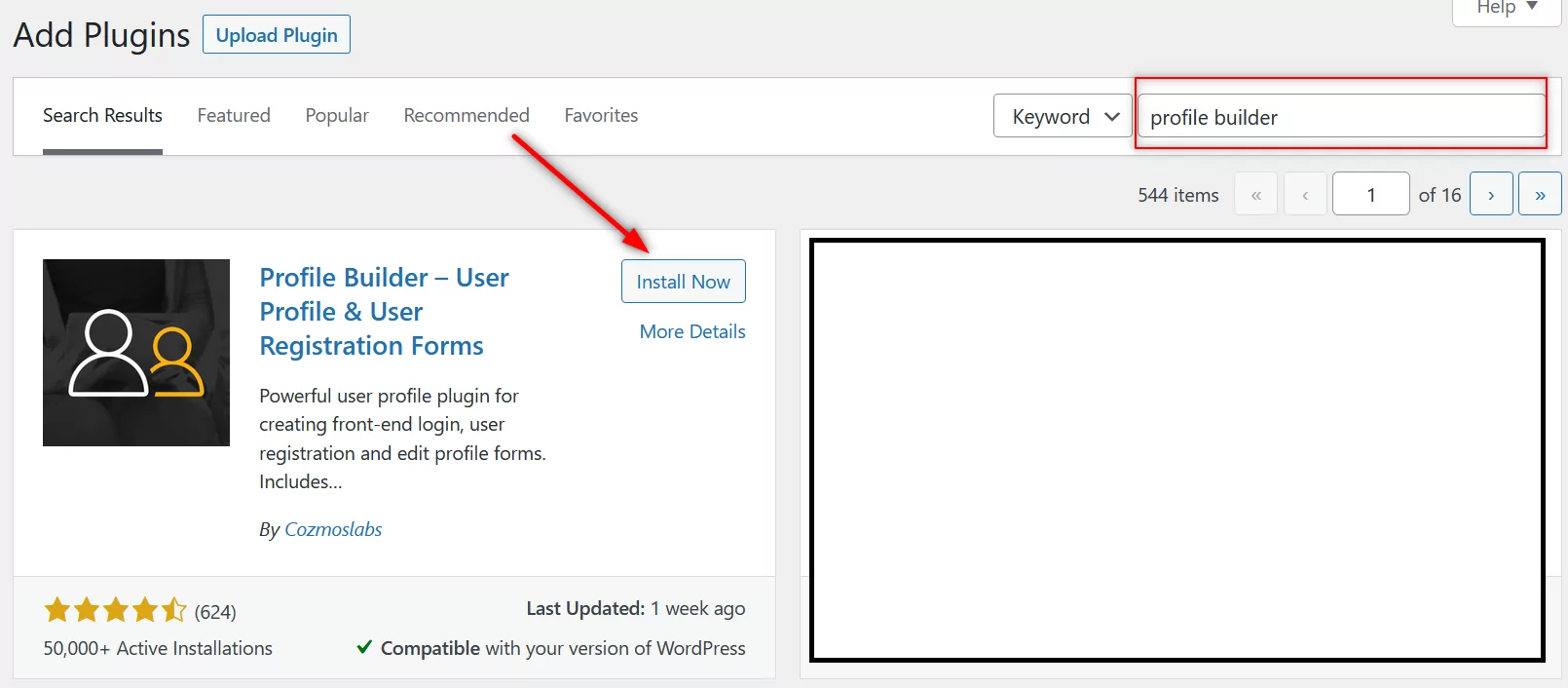
Cu toate acestea, rețineți că, deși puteți crea o pagină cu parolă pierdută folosind versiunea gratuită a Profile Builder, va trebui să achiziționați versiunea pro dacă doriți o mulțime de alte funcții, inclusiv multe dintre cele enumerate mai sus.
După ce cumpărați Profile Builder Pro, îl puteți descărca conectându-vă la contul dvs. pe Cozmoslabs.

Apoi îl puteți instala făcând clic pe butonul Încărcare plugin din partea de sus a paginii Plugin -uri și încărcând fișierele plugin.
Crearea unei pagini cu codul scurt pentru parola pierdută WooCommerce
Următorul pas ar fi să creați o pagină folosind codul scurt pentru parola pierdută WooCommerce din Profile Builder. Codul scurt este [wppb-recover-password] . De asemenea, îl puteți găsi pe pagina Informații de bază din Profile Builder .
Acum, faceți clic pe opțiunea Adăugați nou sub Pagini și copiați acest cod scurt în conținutul unei pagini goale. Dați-i un titlu legat de resetarea parolei utilizatorului pentru claritate.
Funcționează la fel de bine atât în editorul WordPress clasic (mai vechi), cât și în noul editor Gutenberg. Dacă utilizați Gutenberg, acesta va transforma automat acest fragment pe care îl copiați într-un cod scurt.

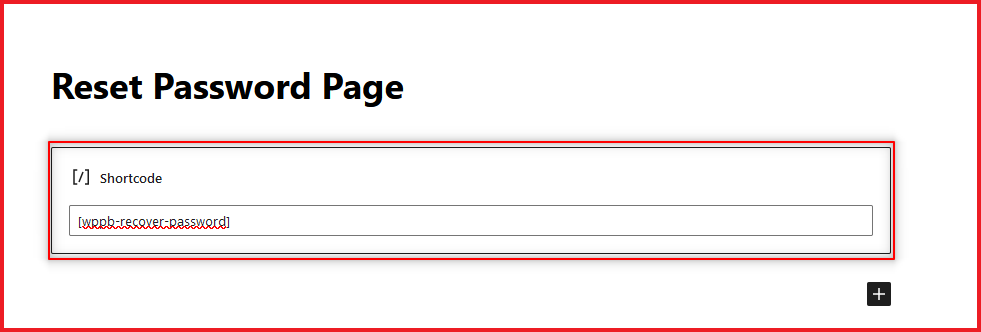
Nu uitați să faceți clic pe butonul Publicare din colțul din dreapta sus al ecranului când ați terminat. Pagina dvs. de parolă pierdută WooCommerce ar trebui să fie acum live.
Iată cum ar arăta pe partea din față:
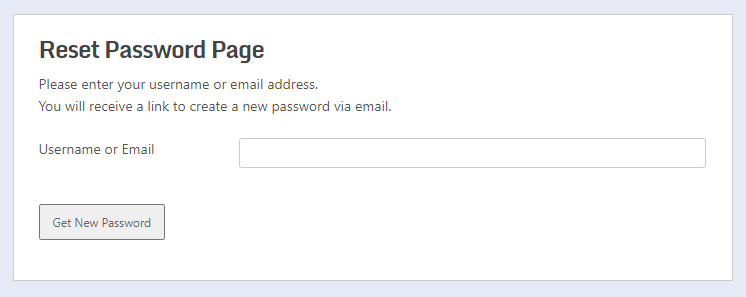
Deci, acum, când un utilizator își introduce numele de utilizator și dă clic pe butonul Obține o parolă nouă , i se trimite un e-mail cu un link pentru a-și reseta parola.
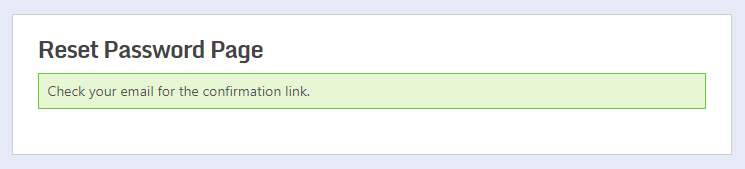
Apoi, utilizatorul va trebui pur și simplu să se conecteze la contul de e-mail înregistrat și să facă clic pe linkul din e-mailul de resetare a parolei.
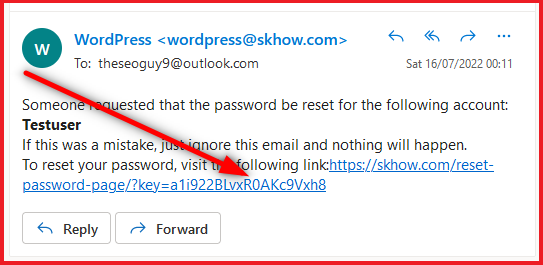
Odată ce fac clic pe link, vor fi redirecționați către pagina unde pot introduce o nouă parolă.
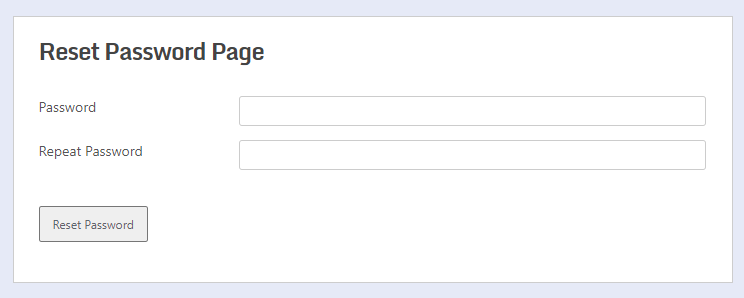
Introducând parola și apoi aceeași parolă din nou în al doilea câmp și făcând clic pe butonul Resetare parolă le-ar reseta parola. Totuși, dacă aveți cerințe de putere pentru parola WooCommerce setate pe site-ul dvs., atunci parola lor ar trebui să îndeplinească aceste cerințe.
Odată ce își setează noua parolă și dă clic pe butonul Resetare parolă , parola lor va fi resetată cu succes.
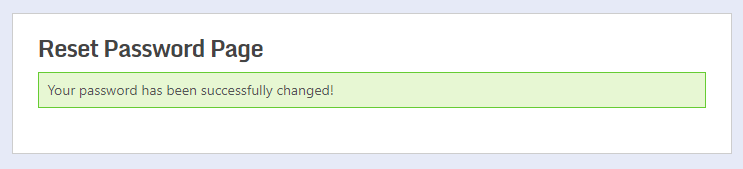
Ei vor primi, de asemenea, un e-mail care îi anunță despre acest lucru.
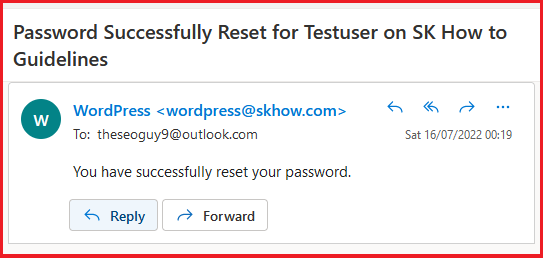
Conectarea la pagina WooCommerce Parola pierdută din pagina dvs. de conectare
Așadar, ți-ai creat pagina cu parola pierdută WooCommerce. Dar cum l-ar găsi utilizatorii tăi?
Profile Builder vă permite să vă conectați la pagina cu parola pierdută WooCommerce din pagina de conectare în sine. Trebuie să aveți un link către pagina de resetare a parolei din WordPress pe pagina de autentificare, deoarece acolo majoritatea utilizatorilor și-ar da seama că au uitat parola contului lor.
Trebuie pur și simplu să mergeți la pagina de conectare și să înlocuiți codul scurt de conectare WooCommerce cu acesta: [wppb-login lostpassword_url="/recover-password"] . De asemenea, puteți crea un formular de conectare folosind acest shortcode dacă nu aveți încă o pagină de conectare pe site-ul dvs.
Cu toate acestea, rețineți că trebuie să înlocuiți partea /recover-password din codul scurt de mai sus cu URL-ul slug-ului propriei pagini de resetare a parolei. Rețineți că nu trebuie să introduceți întreaga adresă URL, ci doar partea specifică a adresei URL a paginii care urmează după adresa URL a site-ului dvs.
Deci, în cazul nostru, acest cod scurt ar deveni [wppb-login lostpassword_url="/reset-password-page/"] .
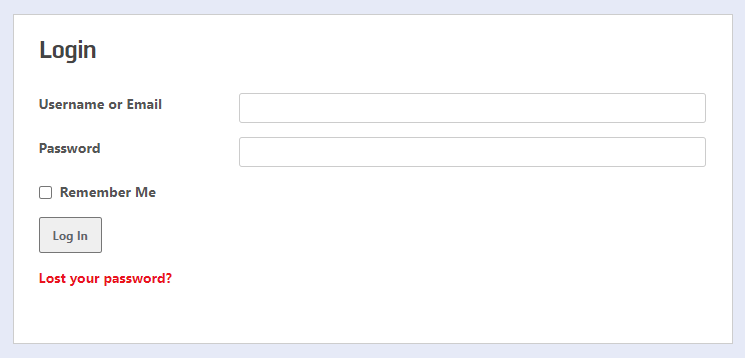
Pe o notă secundară, puteți avea de fapt link-uri atât către resetarea parolei, cât și către pagina de înregistrare a utilizatorului pe pagina de autentificare. Trebuie doar să adăugați un alt argument la codul scurt: [wppb-login register_url="/register" lostpassword_url="/recover-password"] . Aici, va trebui să înlocuiți atât adresele URL pentru pagina de înregistrare, cât și pagina de recuperare a parolei.
Creați și gestionați o pagină WooCommerce cu parola pierdută în câteva clicuri
Profile Builder face incredibil de ușor să creați o pagină WooCommerce cu parola pierdută. În plus, vă permite să vă conectați cu ușurință la acesta din pagina de autentificare, făcându-le foarte ușor pentru utilizatori să găsească pagina de resetare a parolei.
În plus, Profile Builder Pro vine cu o multitudine de alte funcționalități utile. Pluginul funcționează ca un sistem complet de gestionare a utilizatorilor pentru site-ul dvs. WooCommerce.
Deci, mergeți mai departe și cumpărați acum Profile Builder Pro și controlați fiecare aspect al gestionării utilizatorilor din magazinul dvs. WooCommerce!

Profile Builder Pro
Profile Builder Pro este un sistem complet de gestionare a utilizatorilor în sine, care vă permite, de asemenea, să creați cu ușurință o pagină cu parole pierdute.
Obțineți pluginulSau descărcați versiunea GRATUITĂ
Aveți întrebări cu privire la oricare dintre pașii tratați în acest tutorial? Vă rugăm să nu ezitați să ne anunțați în comentariile de mai jos.
